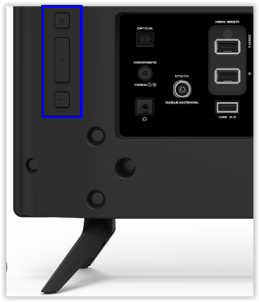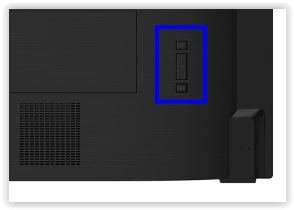Secara umum, TV Vizio sangat berkualitas tinggi dan merupakan pilihan tepat bagi konsumen yang ingin meningkatkan dari sistem TV lama mereka.

Namun, salah satu pilihan desain Vizio menyebabkan kebingungan bagi sebagian pengguna. Banyak pemilik Vizio berpikir TV mereka tidak memiliki tombol fisik karena tombol umumnya terletak di tempat yang tidak biasa dan tidak mudah terlihat.
Dalam artikel ini, saya akan menunjukkan cara menemukan tombol di TV Vizio Anda, dan saya juga akan menjelaskan beberapa opsi lain untuk mengontrol perangkat Anda jika Anda kehilangan jejak remote.
Jika perlu, lihat cara memperbaiki TV Vizio Anda tidak menyala.
Mari kita mulai!
Di mana Tombol di TV Vizio Saya?
Terlepas dari seperti apa tampilan Vizio TV Anda, ia memiliki setidaknya satu tombol, tetapi sebagian besar memiliki setidaknya tiga. Anda mungkin perlu melihat lebih dekat dengan senter untuk melihat tombol-tombolnya, terutama karena tombol-tombol tersebut menyatu dengan sangat baik. Anda dapat menemukan tombol Vizio Power atau tombol Power/Menu (dan mungkin yang lain) di salah satu dari dua lokasi (sejak sekitar tahun 2013).
Lokasi tombol TV Vizio untuk TV 2013 dan yang lebih baru:
- Bagian belakang kiri bawah Vizio TV
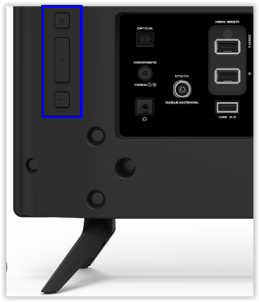
- Bagian belakang kanan bawah Vizio TV
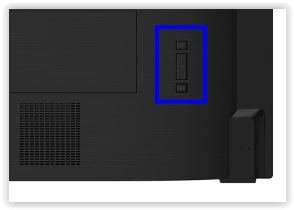
Catatan: Semua model Vizio dari 2012 dan sebelumnya, dan beberapa model 2013, memiliki daya dan mungkin volume, menu, dan tombol lainnya di sisi TV atau panel depan (beberapa menggunakan sentuhan kapasitif dengan LED dan tersembunyi di balik bingkai).
Bergantung pada model yang Anda miliki, Anda akan melihat berbagai jenis tombol dan set tombol. Semua tombol termasuk tombol daya, yang diperlukan untuk menghidupkan dan mematikan TV Anda, dan untuk memutar daya jika tidak mau menyala. Sebagian besar model memiliki tombol lain untuk saluran, volume, dan mode input. Beberapa model bahkan hanya memiliki satu tombol yaitu untuk Power dan Menu yang sulit untuk diperhatikan.
Apa yang Harus Dilakukan Ketika Anda Tidak Dapat Menemukan Tombol Vizio TV
Jika Anda tidak dapat menemukan tombol di TV atau merasa tidak nyaman untuk digunakan, ada opsi lain untuk digunakan. Ada alasan mengapa semua TV dilengkapi dengan remote control. Tidak ada yang mau bangun dari sofa setiap kali mereka perlu mengganti saluran.
Mari kita lihat beberapa opsi berbeda untuk mengontrol TV Vizio Anda, bahkan jika Anda kehilangan atau merusak remote asli.
Opsi 1: SmartCast Mobile
Jika Anda ingin mengontrol Vizio menggunakan ponsel cerdas Anda, cara termudah untuk melakukannya adalah dengan menginstal SmartCast Mobile Vizio. Ini adalah aplikasi yang sangat kuat yang dibuat oleh Vizio yang menawarkan berbagai pilihan yang membuat pengendalian Vizio Anda lebih intuitif dan nyaman.
Ini memiliki semua opsi yang Anda butuhkan, seperti Play/Pause, Volume Up/Down, dan Power On/Off. Anda juga dapat mengubah rasio aspek, memilih input, dan menggunakan semua fitur lain yang biasanya memerlukan remote.

Ini memungkinkan Anda menelusuri film, acara TV, musik, dan jenis konten lain yang biasanya Anda streaming di TV. Anda dapat dengan mudah menavigasi perpustakaan Anda, dan aplikasi ini mendukung banyak fitur seperti kontrol suara untuk mempermudah penjelajahan. Aplikasi SmartCast tersedia di iOS dan Android.
Satu-satunya kelemahan aplikasi SmartCast adalah aplikasi ini hanya berfungsi di TV yang mendukung SmartCast, yang berarti TV Vizio dari sebelum 2015 tidak mendukungnya.
Aplikasi ini adalah alternatif yang sangat kuat dan berguna untuk menggunakan remote biasa.
Opsi 2: Gunakan Aplikasi Smartphone Berbasis IR
Opsi lain yang akan berfungsi di Vizio TV apa pun adalah aplikasi ponsel cerdas berbasis inframerah (IR). Saat ini, banyak smartphone Android dilengkapi dengan IR blaster, modul yang memungkinkan ponsel mengirimkan pulsa cahaya inframerah seperti halnya remote control TV biasa.

Catatan: Apple tidak pernah memasang IR blaster di salah satu ponselnya, jadi iPhone Anda tidak dapat meniru remote control berbasis IR. Jika Anda pengguna iOS, Anda harus menggunakan salah satu metode lain dalam artikel ini.
Anda dapat menentukan apakah ponsel Android Anda memiliki fitur IR Blaster atau tidak dengan memeriksa spesifikasi ponsel di situs web produsen.
Anda juga dapat melakukan pemeriksaan visual sederhana: IR blaster akan menjadi area hitam kecil di tepi atas ponsel Anda, mungkin sekecil kepala peniti. Misalkan inspeksi visual tidak menjawab pertanyaan. Dalam hal ini, Anda dapat menginstal aplikasi Penguji Telepon, utilitas gratis yang memberi Anda banyak data teknis di ponsel Android Anda. Jalankan saja Penguji Telepon dan lihat di “Periferal komunikasi” bagian. Jika dikatakan bahwa IR didukung, Anda siap melakukannya.
Ada berbagai macam aplikasi jarak jauh IR yang tersedia. Salah satu yang terbaik khusus untuk Vizio TV adalah VizRemote. Namun, hampir semua aplikasi jarak jauh IR harus memenuhi kebutuhan Anda.
Opsi 3: VizRemote
VizRemote adalah aplikasi yang dibangun untuk menciptakan kembali perasaan kontrol jarak jauh Vizio tradisional, menjadikannya ideal bagi pengguna yang telah terbiasa dengan remote Vizio. Aplikasi ini sedikit lebih tua, yang berarti dimodelkan setelah remote Vizio yang lebih lama dari sekitar 2011 atau 2012 dan tidak menampilkan pintasan apa pun di bagian atas remote.

VizRemote, bagaimanapun, menyertakan hampir setiap tombol lain yang dapat Anda minta pada remote Vizio, termasuk kemampuan untuk membuka aplikasi yang tersedia di televisi Anda. Aplikasi ini tidak terasa sebagus remote control standar. Kurangnya jalan pintas sangat disayangkan, dan desainnya sedikit kurang modern daripada set Vizio yang lebih baru.
Jika Anda memiliki TV Vizio yang lebih lama, Anda mungkin akan menghargai pengaturan 3D yang ada di dalam aplikasi, memungkinkan Anda untuk mengaktifkan atau menonaktifkan 3D di TV Anda tanpa masuk ke pengaturan Anda.
Opsi 4: Chromecast/Google Home
Jika Anda memiliki Google Chromecast dan Google Home, Anda mungkin sudah tahu betapa mudahnya mengontrol TV Anda tanpa remote fisik. Jika tidak, inilah cara kerjanya. Saat menyambungkan TV ke Google Home, satu-satunya yang Anda perlukan adalah suara untuk mengontrol TV.
Hampir tidak ada apa pun di TV Anda yang tidak dapat Anda kendalikan menggunakan suara Anda. Semua perintah, browsing, dan streaming konten ada di satu tempat. Plus, itu berinteraksi dengan peralatan rumah pintar lainnya seperti lampu dan speaker. Fitur ini menjadikan opsi salah satu cara paling nyaman untuk mengontrol TV Anda, tanpa diragukan lagi.
Opsi 5: Remote Universal Vizio
Terakhir, Anda selalu dapat membeli remote universal Vizio yang akan berfungsi pada model apa pun. Jika Anda lebih suka menggunakan remote fisik, ini adalah pilihan terbaik Anda. Setelah Anda melakukan ini, yang harus Anda lakukan adalah mengaturnya. Prosesnya relatif sederhana dan tidak memakan banyak waktu. Ikuti instruksi remote.
Jika Anda tidak berhasil melakukannya dengan benar pada kali pertama, periksa apakah Anda telah memasukkan kode yang benar atau coba jalankan kembali prosedur kode otomatis—sering kali diperlukan berulang kali menekan tombol tertentu untuk memindai kode sampai Anda menemukan yang bekerja. Setelah TV mulai merespons, Anda siap melakukannya.
Akhir kata
Vizio selalu berada di ujung tombak teknologi visual, dan skema desain fisiknya tidak berbeda. Tombol-tombolnya pasti sulit ditemukan dalam kondisi yang lebih gelap, tetapi itu menghilangkan kehadiran yang mengganggu dari font dan situasi yang mudah terbentur di samping. Seperti disebutkan di atas, remote selalu tersedia untuk melakukan fungsi yang sama, kecuali proses siklus daya yang tidak Anda gunakan secara rutin.
Sekarang Anda tahu di mana tombol-tombol di Vizio TV Anda, Anda tahu apa yang harus dilakukan jika remote Anda mati.
Sebaiknya pertimbangkan juga beberapa solusi yang ditampilkan di sini, karena solusi tersebut menawarkan cara yang sangat nyaman untuk mengontrol TV Anda. Pilih salah satu yang paling sesuai untuk Anda dan nikmati streaming konten favorit Anda di Vizio TV Anda.